L'essentiel à retenir :
L'élément HTML <video> permet d'intégrer efficacement des vidéos sur une page web depuis l'introduction d'HTML5.
- Plus de 91 % des entreprises utilisent la vidéo sur leurs supports web
- La syntaxe de base est <video src="url source">Texte</video> avec des attributs pour personnaliser l'affichage
- Les attributs essentiels incluent src, controls, width/height, poster, autoplay, loop et muted
- Plusieurs formats (MP4, WebM) peuvent être proposés pour assurer la compatibilité navigateur
- L'accessibilité nécessite des sous-titres, légendes et audiodescription
- Les alternatives incluent l'hébergement externe (YouTube, Vimeo) via iframe
Pour attirer l'attention, agrémenter un contenu ou encore présenter un produit ou un service : 91 % des entreprises utilisent la vidéo sur leurs supports web. Pour optimiser cette intégration, il existe différentes solutions d'hébergement vidéo comme le Content Hub de HubSpot qui facilite la gestion et la distribution de contenu vidéo. Depuis HTML5, l'élément <video> permet d'intégrer facilement et efficacement une vidéo sur une page web. Le code HTML de base est ainsi rédigé dans l'éditeur HTML : <video src="url source">Texte</video>. Son fonctionnement est similaire à celui de l'élément image HTML : le navigateur récupère la vidéo en suivant le chemin indiqué par l'attribut src. Entre les balises, il est possible d'écrire du texte, à afficher à la place du lecteur au cas où le navigateur ne parvient pas à afficher la vidéo. D'autres attributs permettent de contrôler la manière dont la vidéo est rendue à l'écran.
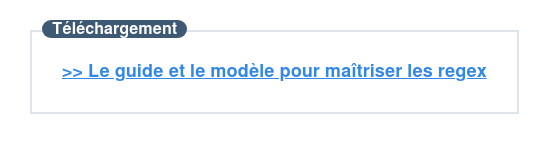
Comment insérer une vidéo en HTML ?
Pour insérer une vidéo en HTML, il faut utiliser l'élément <video>, avec l'attribut src : <video src="url source">Texte</video>. Des attributs facultatifs permettent de personnaliser l'affichage. Pour s'assurer que le navigateur affiche la vidéo, il est possible de renseigner plusieurs sources, pour proposer différents formats : MP4 et WebM par exemple.
L'élément HTML <video> permet d'intégrer une vidéo qui est hébergée sur les serveurs du développeur. À défaut, deux autres possibilités permettent d'insérer une vidéo en HTML.
- Un lien HTML permet de rediriger vers la page qui héberge la vidéo, ou de proposer aux internautes de télécharger la vidéo. Le contenu, dans ce cas, n'est pas directement intégré sur la page web : l'UX est moins bonne.
- Des sites tels que YouTube et Vimeo hébergent des vidéos, puis fournissent les morceaux de code HTML à intégrer sur les pages web pour y afficher les vidéos. Ainsi, le développeur obtient le code clé en main pour importer la vidéo depuis le site tiers. On parle d'Iframe. Il faut être attentif, dans ce cas, aux politiques de sécurité et de confidentialité des sites tiers.
Pour une gestion plus avancée du contenu vidéo, il existe différents outils d'hébergement vidéo comme les outils d'hébergement vidéo de HubSpot qui permettent de créer, héberger et analyser les performances vidéo directement depuis la plateforme.
Les attributs pour intégrer un élément vidéo en HTML
- src
- controls
- width et height
- poster
- autoplay
- loop
- muted
src
L'attribut src est obligatoire pour intégrer un élément vidéo en HTML. Cet attribut en effet indique l'URL source, c'est-à-dire le chemin à suivre pour récupérer le contenu à afficher.
Tous les navigateurs ne prennent pas en charge tous les formats de vidéos. Pour être sûr que la vidéo s'affiche, il est possible de fournir plusieurs URL sources, avec la vidéo sous différents formats. Le navigateur suit alors le chemin vers la vidéo dont il supporte le format.
Pour indiquer plusieurs sources, il faut renseigner le code HTML :
<video>
<source src="video.mp4" type="video/mp4" />
<source src="video.webm" type="video/webm" />
</video>
controls
L'attribut controls indique au navigateur qu'il faut afficher les commandes de contrôle sur le lecteur vidéo. Avec controls, l'internaute actionne la lecture de la vidéo et peut la mettre en pause, il contrôle le son, il peut afficher la vidéo en plein écran, avancer et revenir en arrière. Si l'attribut controls n'est pas indiqué dans l'élément HTML de la vidéo, les commandes n'apparaissent pas.
See the Pen attribut-controls_video-html by HubSpot France (@HubSpot-France) on CodePen.
width et height
Les attributs width et height personnalisent respectivement la largeur et la hauteur de la zone où la vidéo est affichée. Ces attributs de taille sont facultatifs. S'ils ne sont pas renseignés, le navigateur affiche la vidéo dans sa taille d'origine. Si un seul attribut de taille est renseigné dans l'élément HTML de la vidéo, la taille est personnalisée en respectant le rapport largeur/hauteur d'origine.
See the Pen attributs-taille_video-html by HubSpot France (@HubSpot-France) on CodePen.
poster
L'attribut poster de l'élément HTML de la vidéo sert à définir la vignette d'aperçu. Il est ainsi possible de choisir l'image qui apparaît sur la page web tant que la vidéo n'est pas lancée. L'attribut poster est facultatif : s'il n'est pas renseigné, la vignette d'aperçu correspond à la première image de la vidéo.
Pour choisir une vignette d'aperçu, il faut indiquer une URL source pour l'image à utiliser. Exemple :
See the Pen attribut-poster_video-html by HubSpot France (@HubSpot-France) on CodePen.
autoplay
L'attribut autoplay dans l'élément HTML de la vidéo indique au navigateur de démarrer la lecture dès que la page web est chargée. Sans l'attribut autoplay, la vidéo ne démarre que lorsque l'internaute déclenche la lecture. Cet attribut est utile lorsque la vidéo sert d'arrière-plan, dans un but esthétique. Les images défilent ainsi en fond, sans action de l'internaute.
loop
L'attribut loop indique au navigateur qu'il faut lire la vidéo en boucle. C'est un attribut booléen facultatif : sans loop, le lecteur s'arrête dès que la vidéo est terminée. Combiné à l'attribut autoplay, le loop agrémente une page web en jouant la vidéo en continu.
muted
L'attribut muted de l'élément HTML de la vidéo est un attribut booléen, facultatif. S'il est indiqué, la vidéo, par défaut, est lue sans le son. L'internaute doit cliquer sur le bouton de commande pour entendre le son. Insérer cet attribut est recommandé, pour éviter le dérangement sonore si la vidéo est lancée dans un lieu public.
⏩ L'avis de HubSpot
L'intégration vidéo native HTML est excellente pour les performances, mais la gestion à grande échelle nécessite des outils plus sophistiqués. Les fonctionnalités CMS de HubSpot permettent d'héberger, gérer et analyser les vidéos directement dans l'écosystème marketing, offrant des insights précieux sur l'engagement des visiteurs et la conversion.
Les bonnes pratiques à considérer pour rendre les vidéos en HTML accessibles
Insérer des sous-titres et des légendes
Les sous-titres transcrivent en texte les paroles de la vidéo. Les légendes transcrivent en texte les sons de la vidéo qui sont importants à sa compréhension : « coup de tonnerre », par exemple. Ajouter des sous-titres et des légendes sur une vidéo permet de :
- Rendre une vidéo accessible aux sourds et aux malentendants, en vue d'optimiser son site web.
- Rendre une vidéo compréhensible sans le son pour être lue dans un lieu public.
- Rendre une vidéo accessible à des utilisateurs du monde entier, si les sous-titres sont traduits en langues étrangères.
Pour ajouter des sous-titres et des légendes, il faut tout d'abord enregistrer les textes dans un fichier avec l'extension .vtt. Il faut ensuite intégrer les textes dans l'élément HTML de la vidéo, en utilisant l'élément HTML <track> avec un attribut src qui envoie vers le fichier .vtt. L'élément <track>, comme l'élément HTML <video>, peut avoir des attributs. Un attribut kind, par exemple, sert à indiquer s'il s'agit de sous-titres « subtitles » ou de légendes « captions ».
Ajouter de l'audiodescription
Dans un objectif d'accessibilité, il est judicieux d'ajouter de l'audiodescription sur les vidéos en HTML. L'audiodescription consiste à décrire, en voix-off, les images de la vidéo. Cela permet aux personnes aveugles et malvoyantes d'accéder au contenu dans de bonnes conditions.
Pour ajouter de l'audiodescription, il faut enregistrer une bande-son. La bande-son qui décrit la vidéo en HTML peut ensuite être intégrée sur la page web, avec l'élément HTML <audio>. Les deux éléments prennent des attributs obligatoires et facultatifs similaires. L'audiodescription peut être ajoutée avec le code HTML : <audio src="url source">Texte</audio>.
FAQ sur l'intégration vidéo HTML
Comment un développeur web débutant, qui maîtrise les bases du HTML, peut-il intégrer efficacement des vidéos responsive sur son site ?
Pour créer des vidéos responsive, il faut combiner HTML et CSS. Utilisez la structure HTML <video> avec les attributs width="100%" et height="auto", puis ajoutez du CSS pour contrôler la taille maximale : max-width: 100% et height: auto. Pour un contrôle plus avancé, implémentez un conteneur avec position: relative et la vidéo avec width: 100%. Cette approche garantit l'adaptabilité sur tous les appareils.
Le CMS HubSpot automatise cette optimisation responsive pour tous les contenus vidéo.
Comment une entreprise e-commerce, qui possède de nombreuses vidéos produit, peut-elle optimiser les performances de chargement sans sacrifier la qualité ?
L'optimisation des performances vidéo repose sur plusieurs stratégies : compression adaptée (H.264 pour la compatibilité, H.265 pour l'efficacité), formats multiples (MP4, WebM), lazy loading avec l'attribut loading="lazy", et utilisation de l'attribut preload="metadata" pour charger seulement les métadonnées. Implémentez également des vignettes optimisées avec l'attribut poster. La compression doit équilibrer qualité et poids : 1080p à 2-4 Mbps est généralement optimal pour l'e-commerce. Cette stratégie trouve un support technique dans
les outils d'hébergement vidéo HubSpot.
Comment un créateur de contenu éducatif, qui vise l'accessibilité maximale, peut-il implémenter correctement les sous-titres et l'audiodescription ?
L'accessibilité vidéo nécessite une approche méthodique. Créez des fichiers WebVTT (.vtt) pour les sous-titres avec les codes temporels précis. Utilisez l'élément <track> avec kind="subtitles" pour les sous-titres et kind="captions" pour les descriptions audio. L'attribut srclang précise la langue (ex : srclang="fr"). Pour l'audiodescription, proposez une version audio alternative ou utilisez kind="descriptions". Respectez les standards WCAG 2.1 : sous-titres synchronisés, couleurs contrastées, et descriptions détaillées des éléments visuels essentiels.
Content Hub HubSpot facilite cette démarche avec des outils d'accessibilité intégrés.
Comment un développeur d'application mobile web, qui doit gérer différents formats vidéo, peut-il assurer la compatibilité cross-browser efficacement ?
La compatibilité cross-browser nécessite une stratégie de formats multiples. Implémentez la structure <video><source> avec MP4 (H.264) pour la compatibilité universelle, WebM pour Chrome/Firefox, et HEVC pour Safari moderne. L'ordre des sources est crucial : placez le format le plus moderne en premier. Utilisez l'attribut type avec les codecs précis : type="video/mp4; codecs='avc1.4d4015'". Testez sur iOS Safari (limitations autoplay), Chrome Android (gestion données), et Firefox mobile. Implémentez un fallback textuel entre les balises <video> pour les navigateurs non compatibles. Cette approche multiplateforme s'optimise avec
la plateforme de gestion de contenu HubSpot.
Comment une agence marketing digital, qui produit des vidéos pour différents clients, peut-elle automatiser l'intégration et le suivi des performances vidéo ?
L'automatisation de l'intégration vidéo passe par la création de templates HTML réutilisables avec des variables dynamiques pour les sources, posters et métadonnées. Utilisez des scripts pour générer automatiquement les balises <video> avec les attributs optimaux selon le contexte (landing page, blog, e-commerce). Implémentez des événements JavaScript (play, pause, ended) pour tracker l'engagement via Google Analytics ou outils équivalents. Créez des dashboards automatisés pour mesurer les taux de lecture, durée de visionnage et conversions par vidéo. Cette stratégie data-driven s'intègre parfaitement dans
Marketing Hub HubSpot qui centralise analytics et automation.
Pour aller plus loin, découvrez comment effectuer des vérifications et des changements en masse dans votre code ou vos données en téléchargeant le guide sur les regex ; ou découvrez le CMS de HubSpot.
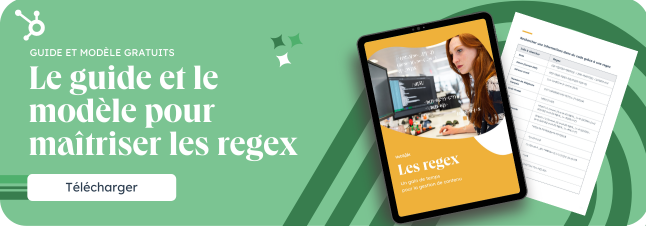
Comment insérer ses vidéos en HTML ?
GUIDE ET MODÈLE GRATUITS : MAÎTRISER LES REGEX
Utilisez les regex de façon optimale pour rechercher des informations ou bien automatiser certaines opérations.
Télécharger gratuitementMis à jour :
L'essentiel à retenir :
L'élément HTML <video> permet d'intégrer efficacement des vidéos sur une page web depuis l'introduction d'HTML5.
Pour attirer l'attention, agrémenter un contenu ou encore présenter un produit ou un service : 91 % des entreprises utilisent la vidéo sur leurs supports web. Pour optimiser cette intégration, il existe différentes solutions d'hébergement vidéo comme le Content Hub de HubSpot qui facilite la gestion et la distribution de contenu vidéo. Depuis HTML5, l'élément <video> permet d'intégrer facilement et efficacement une vidéo sur une page web. Le code HTML de base est ainsi rédigé dans l'éditeur HTML : <video src="url source">Texte</video>. Son fonctionnement est similaire à celui de l'élément image HTML : le navigateur récupère la vidéo en suivant le chemin indiqué par l'attribut src. Entre les balises, il est possible d'écrire du texte, à afficher à la place du lecteur au cas où le navigateur ne parvient pas à afficher la vidéo. D'autres attributs permettent de contrôler la manière dont la vidéo est rendue à l'écran.
Sections
Comment insérer une vidéo en HTML ?
Les attributs pour intégrer un élément vidéo en HTML
Les bonnes pratiques à considérer pour rendre les vidéos en HTML accessibles
FAQ sur l'intégration vidéo HTML
Comment insérer une vidéo en HTML ?
Pour insérer une vidéo en HTML, il faut utiliser l'élément <video>, avec l'attribut src : <video src="url source">Texte</video>. Des attributs facultatifs permettent de personnaliser l'affichage. Pour s'assurer que le navigateur affiche la vidéo, il est possible de renseigner plusieurs sources, pour proposer différents formats : MP4 et WebM par exemple.
L'élément HTML <video> permet d'intégrer une vidéo qui est hébergée sur les serveurs du développeur. À défaut, deux autres possibilités permettent d'insérer une vidéo en HTML.
Pour une gestion plus avancée du contenu vidéo, il existe différents outils d'hébergement vidéo comme les outils d'hébergement vidéo de HubSpot qui permettent de créer, héberger et analyser les performances vidéo directement depuis la plateforme.
Les attributs pour intégrer un élément vidéo en HTML
src
L'attribut src est obligatoire pour intégrer un élément vidéo en HTML. Cet attribut en effet indique l'URL source, c'est-à-dire le chemin à suivre pour récupérer le contenu à afficher.
Tous les navigateurs ne prennent pas en charge tous les formats de vidéos. Pour être sûr que la vidéo s'affiche, il est possible de fournir plusieurs URL sources, avec la vidéo sous différents formats. Le navigateur suit alors le chemin vers la vidéo dont il supporte le format.
Pour indiquer plusieurs sources, il faut renseigner le code HTML :
<video>
<source src="video.mp4" type="video/mp4" />
<source src="video.webm" type="video/webm" />
</video>
controls
L'attribut controls indique au navigateur qu'il faut afficher les commandes de contrôle sur le lecteur vidéo. Avec controls, l'internaute actionne la lecture de la vidéo et peut la mettre en pause, il contrôle le son, il peut afficher la vidéo en plein écran, avancer et revenir en arrière. Si l'attribut controls n'est pas indiqué dans l'élément HTML de la vidéo, les commandes n'apparaissent pas.
See the Pen attribut-controls_video-html by HubSpot France (@HubSpot-France) on CodePen.
width et height
Les attributs width et height personnalisent respectivement la largeur et la hauteur de la zone où la vidéo est affichée. Ces attributs de taille sont facultatifs. S'ils ne sont pas renseignés, le navigateur affiche la vidéo dans sa taille d'origine. Si un seul attribut de taille est renseigné dans l'élément HTML de la vidéo, la taille est personnalisée en respectant le rapport largeur/hauteur d'origine.
See the Pen attributs-taille_video-html by HubSpot France (@HubSpot-France) on CodePen.
poster
L'attribut poster de l'élément HTML de la vidéo sert à définir la vignette d'aperçu. Il est ainsi possible de choisir l'image qui apparaît sur la page web tant que la vidéo n'est pas lancée. L'attribut poster est facultatif : s'il n'est pas renseigné, la vignette d'aperçu correspond à la première image de la vidéo.
Pour choisir une vignette d'aperçu, il faut indiquer une URL source pour l'image à utiliser. Exemple :
See the Pen attribut-poster_video-html by HubSpot France (@HubSpot-France) on CodePen.
autoplay
L'attribut autoplay dans l'élément HTML de la vidéo indique au navigateur de démarrer la lecture dès que la page web est chargée. Sans l'attribut autoplay, la vidéo ne démarre que lorsque l'internaute déclenche la lecture. Cet attribut est utile lorsque la vidéo sert d'arrière-plan, dans un but esthétique. Les images défilent ainsi en fond, sans action de l'internaute.
loop
L'attribut loop indique au navigateur qu'il faut lire la vidéo en boucle. C'est un attribut booléen facultatif : sans loop, le lecteur s'arrête dès que la vidéo est terminée. Combiné à l'attribut autoplay, le loop agrémente une page web en jouant la vidéo en continu.
muted
L'attribut muted de l'élément HTML de la vidéo est un attribut booléen, facultatif. S'il est indiqué, la vidéo, par défaut, est lue sans le son. L'internaute doit cliquer sur le bouton de commande pour entendre le son. Insérer cet attribut est recommandé, pour éviter le dérangement sonore si la vidéo est lancée dans un lieu public.
⏩ L'avis de HubSpot
L'intégration vidéo native HTML est excellente pour les performances, mais la gestion à grande échelle nécessite des outils plus sophistiqués. Les fonctionnalités CMS de HubSpot permettent d'héberger, gérer et analyser les vidéos directement dans l'écosystème marketing, offrant des insights précieux sur l'engagement des visiteurs et la conversion.
Les bonnes pratiques à considérer pour rendre les vidéos en HTML accessibles
Insérer des sous-titres et des légendes
Les sous-titres transcrivent en texte les paroles de la vidéo. Les légendes transcrivent en texte les sons de la vidéo qui sont importants à sa compréhension : « coup de tonnerre », par exemple. Ajouter des sous-titres et des légendes sur une vidéo permet de :
Pour ajouter des sous-titres et des légendes, il faut tout d'abord enregistrer les textes dans un fichier avec l'extension .vtt. Il faut ensuite intégrer les textes dans l'élément HTML de la vidéo, en utilisant l'élément HTML <track> avec un attribut src qui envoie vers le fichier .vtt. L'élément <track>, comme l'élément HTML <video>, peut avoir des attributs. Un attribut kind, par exemple, sert à indiquer s'il s'agit de sous-titres « subtitles » ou de légendes « captions ».
Ajouter de l'audiodescription
Dans un objectif d'accessibilité, il est judicieux d'ajouter de l'audiodescription sur les vidéos en HTML. L'audiodescription consiste à décrire, en voix-off, les images de la vidéo. Cela permet aux personnes aveugles et malvoyantes d'accéder au contenu dans de bonnes conditions.
Pour ajouter de l'audiodescription, il faut enregistrer une bande-son. La bande-son qui décrit la vidéo en HTML peut ensuite être intégrée sur la page web, avec l'élément HTML <audio>. Les deux éléments prennent des attributs obligatoires et facultatifs similaires. L'audiodescription peut être ajoutée avec le code HTML : <audio src="url source">Texte</audio>.
FAQ sur l'intégration vidéo HTML
Comment un développeur web débutant, qui maîtrise les bases du HTML, peut-il intégrer efficacement des vidéos responsive sur son site ?
Comment une entreprise e-commerce, qui possède de nombreuses vidéos produit, peut-elle optimiser les performances de chargement sans sacrifier la qualité ?
Comment un créateur de contenu éducatif, qui vise l'accessibilité maximale, peut-il implémenter correctement les sous-titres et l'audiodescription ?
Comment un développeur d'application mobile web, qui doit gérer différents formats vidéo, peut-il assurer la compatibilité cross-browser efficacement ?
Comment une agence marketing digital, qui produit des vidéos pour différents clients, peut-elle automatiser l'intégration et le suivi des performances vidéo ?
Pour aller plus loin, découvrez comment effectuer des vérifications et des changements en masse dans votre code ou vos données en téléchargeant le guide sur les regex ; ou découvrez le CMS de HubSpot.
HTML
Partager cet article sur les réseaux sociaux
Articles recommandés
Liste des 14 meilleurs éditeurs HTML
Audio HTML : comment ajouter un fichier audio sur son site web
Insérer des espaces en HTML : comment faire ?
Qu'est-ce qu'un Iframe et comment l'intégrer dans une page ?
Comment insérer une image en HTML avec img src ?
Comment changer la couleur de texte en HTML ?